Wie die vorherigen Beta-Version schon gezeigt hat, kann man die Effekte in der Nachrichten-App auch dann verwenden, wenn man die Bewegungen reduziert hat.
Als Apple iOS 10 zum Download freigegeben hat, wollte auch ich sofort die witzigen iMessage-Effekte ausprobieren. Doch beim ersten Test konnte ich einfach keine Animationen versenden. Nach kurzer Recherche war klar: Die iMessage-Effekte funktionieren nur dann, wenn man in den Einstellungen den Schalter „Bewegungen reduzieren“ auf AN stellt. Doofer Nebeneffekt: Zusätzliche Animationen, die ich durch das Deaktivieren unterbunden hatte, waren wieder aktiviert.
Mit iOS 10.1 hat Apple jetzt eine Lösung integriert, in dem man sowohl die Bewegungen reduzieren und dennoch die Effekte in der Nachrichten-App verwenden kann. Insofern ihr iOS 10.1 schon installiert habt, navigiert zu Einstellungen > Bedienungshilfen > Bewegungen reduzieren und stellt den Schalter auf AN. Dort findet ihr zudem den Menüpunkt „Nachrichteneffekte animieren„. Ist dieser auf AN, könnt ihr die iMessage-Effekte verwenden, obwohl die Bewegungen des Systems heruntergeschraubt werden.
Sind die richtigen Einstellungen getätigt, könnt ihr auf die Effekte zugreifen. Warum ich die Bewegungen stets deaktiviert habe? Das Navigieren durch das System fällt deutlich einfacher aus, da unnötiges Zoomen und Co. verhindert wird.
Nutzt ihr die iMessage-Animationen?
Dennoch muss ich auch sagen, dass ich die iMessage-Effekte bisher nicht vermisst habe – und auch nicht in Verwendung hatte. Wie sieht es bei euch aus? Nutzt ihr die Animationen in der Nachrichten-App regelmäßig? Welcher Effekt gefällt euch besonders gut?


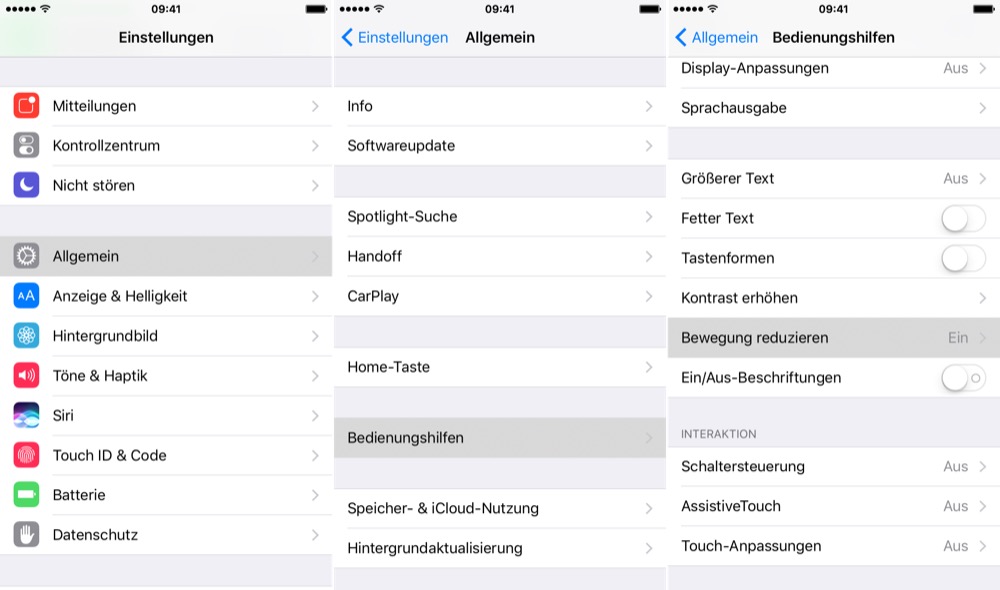
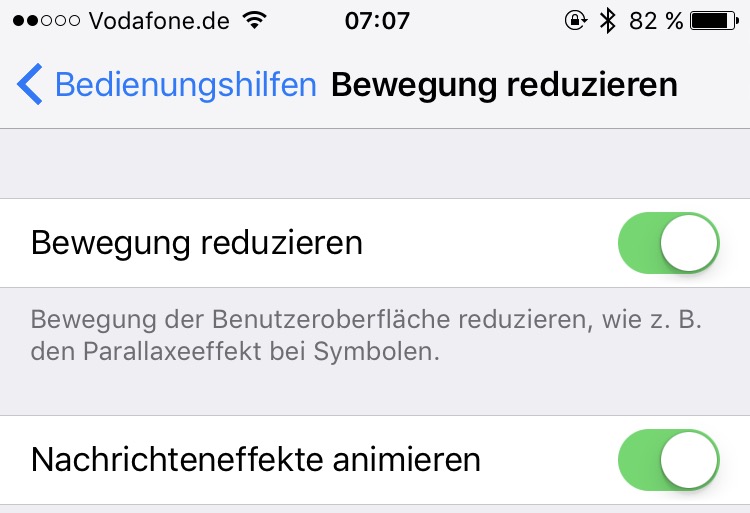
Ich habe das Problem, dass sich die Hintergrundeffekte (Luftballons, Konfetti usw) in iMessage von allein deaktivieren, obwohl alle Einstellungen stimmen. Wenn ich dann 3D-Touch deaktiviere, geht es wieder, auch wenn ich danach den 3D-Touch wieder aktiviere, aber schon nach kurzer Zeit wieder nicht.
Hat jemand eine Idee, wie ich beides nutzen kann? ?
Auch jetzt nach dem
Update…leider immer noch.
Wie macht man denn diese Luftballons usw? Ich hab da bisher keine Möglichkeit gefunden, das zu aktivieren.
Voraussetzung:
iOS 10 installiert
Der gegenüber benötigt auch iMessage
Dann unter iMessage eine Nachricht schreiben
Den blauen Sendebutton etwas länger halten, dann öffnet sich ein „mit Effekt senden“ Menü.
Da gibt es im oberen Bereich zwei Auswahlmöglichkeiten:
1: Sprechblase (ist als Standard gewählt)
2: Hintergrund, hier sind die Hintergrundeffekte wie Luftballons
Auf dem Pfeil in iMessage derücken ( 3D Touch )
Eine Frage, wie habt Ihr so Screenshot gemacht, wo 3 Screenshots zu ein Bild wird? Bitte um Hilfe.
Ich weiß zwar nict ob das Appgefahren Team die gleicheApp benutzt, aber schau Dir mal die App „LongScreen“ an 🙂
Genau, das ist die App LongScreen: https://www.appgefahren.de/nur-99-cent-longscreen-fuegt-lange-screenshots-automatisch-zusammen-155806.html
Guter, hilfreicher Artikel. Top, Dke!